
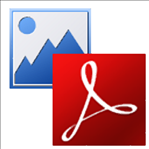
/简体中文/

/英文/

/简体中文/

/英文/

/英文/
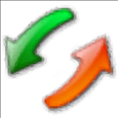
/英文/

/英文/

/英文/
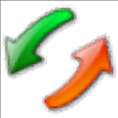
/英文/

/简体中文/
 7-zip下载v18.03 简体中文美化版
7-zip下载v18.03 简体中文美化版 Bubble Math(泡泡数学)v1.0 电脑版
Bubble Math(泡泡数学)v1.0 电脑版 EditPad Pro(多功能文本编辑器)v7.65 中文版
EditPad Pro(多功能文本编辑器)v7.65 中文版 Easy Equation Solver(在线方程式计算器)v1.8 官方版
Easy Equation Solver(在线方程式计算器)v1.8 官方版 ScanTransfer(无线传输工具)v2018 官方版
ScanTransfer(无线传输工具)v2018 官方版 彗星QQ资源文件读取器v2.1 绿色免费版
彗星QQ资源文件读取器v2.1 绿色免费版 Flash Renamer(批量重命名软件)v6.9 官方版
Flash Renamer(批量重命名软件)v6.9 官方版 动书编辑器(motionbook)v2018 官方版
动书编辑器(motionbook)v2018 官方版 字由客户端v2.0.0.4 官方版
字由客户端v2.0.0.4 官方版 Notepad2书签版(Notepad2 Bookmark Edition)v5.1 官方版
Notepad2书签版(Notepad2 Bookmark Edition)v5.1 官方版软件Tags: 奈末PPT拼图助手下载PPT拼图助手图片转换图片拼接
奈末PPT拼图助手是一款功能强大、操作简单的PPT转图片软件,该软件可以将PPT拼接成一张长图或多张图片,可以完整保存PPT的所有内容,通过该软件用户可以将PPT图片进行拼接,同时将PPT文件合成并转换为图片,并以JPG、PNG、BMP等图片格式导出软件进行保存;奈末PPT拼图助手转换图片质量高,速度快,支持图片批量转换,非常的方便实用,足以满足用户PPT图片拼接和转换的基本需求;该软件绿色安全、稳定可靠,体积轻量且无需安装直接使用,是一款非常优秀的PPT拼图转换软件。

1、支持ppt、pptx文档批量转换并拼接成一张图片(PGPN、GBMP)
2、支持文件直接拖入列表鼠标移动到列表点右键可对其排序
3、文件路径自定义设置功能
4、图片输出格式自定义设置
5、拼图列数自定义设置
6、图片尺寸大小设置
7、PPT拼接并转换成图片
1、将PowerPoint文档(*.ppt,*.pptx)转换并拼接成一张图片,自动批量转换,
2、输出图片格式包括PNG, JPG, BMP等图像格式文件。
3、转换的图片质量高,保留内容页中的一切元素,所见即所得,无失真。
4、可设置拼图列数。为用户大量的PowerPoint转换并批图需求提供了优秀的解决方案。
5、同时可以选择“不拼接”,这样可以将PPT每一页 转换成单个图片。
6、同支持MS OFFICE 和WPS,操作简单,绿色无需安装,解压后即可用。
7、 支持 MS OFFICE和WPS提供软件定制服务
1、点击下载管理找到软 件安装压缩包点击进行解压,找到.exe文件双击直接进入软件,点击右键创建桌面快捷键
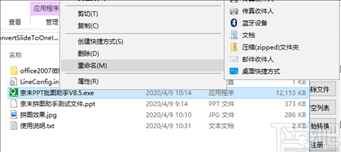
2、双击软件进入PPT拼图助手操作页面,该页面可以添加PPT文件到软件上进行图片拼接操作

3、点击添加文件弹出打开本地文件管理弹框,点击选择文件然后双击软件即可将文件添加到软件上进行文件拼接转换
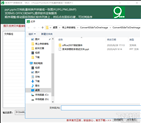
4、将文件添加到软件上后可以点击选择多余的文件进行移除,点击移除按钮即可移除选择文件
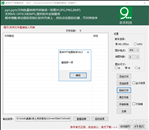
5、完成以上操作可以点击开始转换按钮进行PPT文件格式转换,如有需求可以点击勾选不拼接
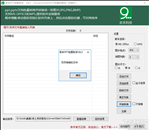
6、点击查看结构按钮弹出本地文件管理弹框,点击选择文件然后双击文件即可将文件添加到软件上进行文件转换

7、点击修复目录按钮浏览文件夹弹框,点击选中文件夹然后点击确定按钮即可完成保存目录设置
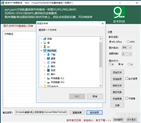
8、单机注册按钮弹出软件注册弹框,单机输入注册码然后点击注册按钮即可完成软件激活使用软件正式版
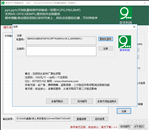
1.点击右侧“添加文件”,导入PowerPoint文件;或者直接拖入PowerPoint文件到软件界面中
2.如果想删除其中添加的一个PowerPoint文件,只需选中文件,然后点击“移除文件”
3.若想清空导入文件,只需点击“清空列表”,确定后即可清空全部导入的PowerPoint文件
4.软件下方可选择输出图片格式,拼图列数,以及图片尺寸大小;点击“修改目录”,修改转换后图片的存放位置;
5.点击“开始转换”,软件自动将PPT转换并拼接成一张图片,转换完成后,可以点击“打开目录”,查看结果
6.选择不拼接,还可以将PPT每一页转换成单个图片
7.点击“注册”,可以获取正版使用权。联系客服付款后,发送注册界面中的机器码给客服,获取注册码,填入注册码,确定后即可注册
●问:可以下载盗版软件使用吗?
答:不能,该软件已申请著作权保护,任何下载使用盗版软件都属违法行为,盗版软件同时携带大量木马病毒,盗取使用者银行信息,个人隐私,对使用者造成不可估量的损失。www.ninemore.com是唯一官方网站。
●问:该软件安装复杂吗?
答:该软件是绿色版,解压即可用,无需安装。

 转易侠图片转换器v1.0.0.0 官方版图像转换 / 1.3M
转易侠图片转换器v1.0.0.0 官方版图像转换 / 1.3M
 照片转手绘软件(SoftOrbits Sketch Drawer)图像转换 / 13.9M
照片转手绘软件(SoftOrbits Sketch Drawer)图像转换 / 13.9M
 二维码批量生成工具(支持离线)图像转换 / 23.8M
二维码批量生成工具(支持离线)图像转换 / 23.8M
 二维码助手(支持表格导出)图像转换 / 1.2M
二维码助手(支持表格导出)图像转换 / 1.2M
 转易侠图片转换器v1.0.0.0 官方版图像转换 / 1.3M
转易侠图片转换器v1.0.0.0 官方版图像转换 / 1.3M
 照片转手绘软件(SoftOrbits Sketch Drawer)图像转换 / 13.9M
照片转手绘软件(SoftOrbits Sketch Drawer)图像转换 / 13.9M
 二维码批量生成工具(支持离线)图像转换 / 23.8M
二维码批量生成工具(支持离线)图像转换 / 23.8M
 二维码助手(支持表格导出)图像转换 / 1.2M
二维码助手(支持表格导出)图像转换 / 1.2M
 CV全自动图形图片验证码识别软件 2017 官方版图像转换 / 3.2 MB
CV全自动图形图片验证码识别软件 2017 官方版图像转换 / 3.2 MB
 JPEG转PDF 5.0 官方版图像转换 / 13.98 MB
JPEG转PDF 5.0 官方版图像转换 / 13.98 MB
 小辣椒图片格式转换工具图像转换 / 364KB
小辣椒图片格式转换工具图像转换 / 364KB
 转易侠图片转换器v1.0.0.0 官方版图像转换 / 1.3M
转易侠图片转换器v1.0.0.0 官方版图像转换 / 1.3M
 照片转手绘软件(SoftOrbits Sketch Drawer)图像转换 / 13.9M
照片转手绘软件(SoftOrbits Sketch Drawer)图像转换 / 13.9M
 二维码批量生成工具(支持离线)图像转换 / 23.8M
二维码批量生成工具(支持离线)图像转换 / 23.8M
 二维码助手(支持表格导出)图像转换 / 1.2M
二维码助手(支持表格导出)图像转换 / 1.2M
 转易侠图片转换器v1.0.0.0 官方版图像转换 / 1.3M
转易侠图片转换器v1.0.0.0 官方版图像转换 / 1.3M
 照片转手绘软件(SoftOrbits Sketch Drawer)图像转换 / 13.9M
照片转手绘软件(SoftOrbits Sketch Drawer)图像转换 / 13.9M
 二维码批量生成工具(支持离线)图像转换 / 23.8M
二维码批量生成工具(支持离线)图像转换 / 23.8M
 二维码助手(支持表格导出)图像转换 / 1.2M
二维码助手(支持表格导出)图像转换 / 1.2M
 CV全自动图形图片验证码识别软件 2017 官方版图像转换 / 3.2 MB
CV全自动图形图片验证码识别软件 2017 官方版图像转换 / 3.2 MB